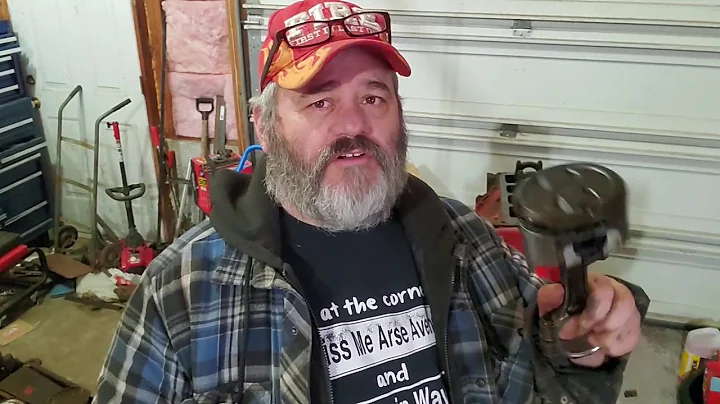Основы VSTO для Microsoft Excel (Видео 3 из 6)
Оглавление
- Введение
- Описание VSTO
- Объектная модель Excel
- Объекты приложения
- Объекты книги и листа
- Работа с событиями
- Установка и очистка строки состояния
- Пересчет данных
- Использование встроенных функций
- Работа с рабочими книгами
- Создание и открытие книг
- Получение ссылок на книгу
- Сохранение и закрытие книг
- Перебор открытых книг
- Работа с листами
- Создание и получение листов
- Переименование, перемещение и удаление листов
- Перебор листов
- Работа с диапазонами
- Получение ссылок на диапазоны
- Чтение и запись значений
- Перебор диапазонов
- Форматирование диапазонов
📝 Введение
Добро пожаловать на видеоурок от Excel Dev Studio. Это третье видео из шести, в котором мы познакомимся с созданием решений для Excel с помощью VSTO. VSTO - это средство разработки визуальной студии для Office. С его помощью мы можем расширять функциональность Excel. Если вы не сделали этого раньше, пожалуйста, ознакомьтесь с первым и вторым видео. Первое видео представляет основную информацию о VSTO и сравнивает его с другими инструментами разработки Excel. Второе видео рассказывает о создании окружения.
📝 Описание VSTO
VSTO (Visual Studio Tools for Office) предоставляет набор инструментов для разработки дополнений для Microsoft Office. С помощью VSTO мы можем создавать решения, которые расширяют возможности Excel. VSTO позволяет работать с объектной моделью Excel, добавлять пользовательские элементы управления и управлять событиями Excel. Он обеспечивает интеграцию между приложениями Office и платформой разработки .NET. VSTO поддерживает разработку на языках программирования C# и Visual Basic.
📝 Объектная модель Excel
1. Объекты приложения
Объектная модель Excel - это набор объектов, которые мы можем использовать для управления Excel. Основные объекты в модели - это объект приложения, книги и листа.
1.1 Объект приложения
Объект приложения представляет собой само приложение Excel. Он предоставляет доступ к различной информации о запущенном приложении, выполняет действия над этим экземпляром и работает с открытыми объектами Excel, такими как книги и листы.
1.2 Объекты книги и листа
Объект книги представляет собой отдельную книгу в приложении Excel. Он частью коллекции книг. Объект листа является членом коллекции листов внутри книги. Многие свойства, методы и события объекта листа идентичны или похожи на членов, предоставленных объектами приложения или книги.
2. Работа с событиями
События позволяют нам реагировать на определенные изменения или действия в Excel. Мы можем устанавливать и очищать строку состояния, пересчитывать данные и использовать встроенные функции.
2.1 Установка и очистка строки состояния
Строка состояния - это область в нижнем левом углу Excel, где мы можем отобразить сообщение для пользователей во время выполнения кода. Мы можем установить сообщение в строку состояния, чтобы сообщить пользователю о текущем шаге выполнения. Например, если у нас есть код для генерации отчета, мы можем использовать строку состояния, чтобы сообщить пользователю о текущем шаге.
2.2 Пересчет данных
Мы можем выполнять пересчет данных в Excel с помощью метода Recalculate. Мы можем пересчитать только выбранный лист или выполнить пересчет для всех открытых книг.
2.3 Использование встроенных функций
Мы также можем использовать встроенные функции Excel, такие как VLOOKUP, SUM и TRIM, в нашем коде. Мы можем получить доступ к списку доступных функций с помощью свойства WorksheetFunction. Например, мы можем использовать функцию SUM для сложения двух чисел.
📝 Работа с рабочими книгами
В этом разделе мы рассмотрим, как создавать, открывать, сохранять и закрывать рабочие книги в Excel. Мы также покажем, как перебирать открытые книги.
1. Создание и открытие книг
Мы можем создавать новые книги и открывать уже существующие книги в Excel. Для создания новой книги мы вызываем метод Add из коллекции книг. Этот метод вернет ссылку на только что созданную книгу. Для открытия существующей книги мы вызываем метод Open из коллекции книг и передаем ему имя файла, включая путь.
2. Получение ссылок на книги
Чтобы выполнять операции или автоматизировать рабочую книгу, мы должны получить ссылку на нее. Мы уже рассмотрели, как получить ссылку на последнюю открытую книгу с помощью свойства ActiveWorkbook. Мы также можем получить ссылку по имени книги или по индексу.
3. Сохранение и закрытие книг
Для сохранения книги мы вызываем метод Save на объекте книги. Если мы хотим сохранить книгу с другим именем или в другом месте, мы вызываем метод SaveAs и передаем имя файла включая путь. Для закрытия книги мы вызываем метод Close на объекте книги.
4. Перебор открытых книг
Для перебора открытых книг мы можем использовать цикл foreach для коллекции книг. Мы также можем использовать цикл с индексом, если это необходимо. В этот цикл мы включаем код, который будет выполняться для каждой открытой книги.
📝 Работа с листами
В этом разделе мы рассмотрим, как создавать, получать ссылки, переименовывать, переупорядочивать и удалять листы в Excel. Мы также покажем, как перебирать листы.
1. Создание и получение листов
Мы можем создавать новые листы и получать ссылки на существующие листы в Excel. Для создания нового листа мы вызываем метод Add на коллекции листов. Этот метод вернет ссылку на только что созданный лист. Для получения ссылки на лист по имени, мы передаем имя листа в коллекцию листов. Для получения ссылки по индексу, мы передаем индекс в коллекцию листов.
2. Переименование, перемещение и удаление листов
Мы можем переименовывать, перемещать и удалять листы в Excel. Для переименования листа, мы вызываем метод Name и передаем новое имя. Для перемещения листа мы вызываем метод Move и указываем, перед или после какого листа мы хотим переместить лист. Для удаления листа мы вызываем метод Delete на объекте листа.
3. Перебор листов
Мы можем перебирать все листы в книге с помощью цикла foreach для коллекции листов. Мы также можем использовать цикл с индексом, если это необходимо. Внутри цикла мы добавляем код, который будет выполняться для каждого листа.
📝 Работа с диапазонами
В этом разделе мы рассмотрим, как получать ссылки на диапазоны, читать и записывать значения, перебирать диапазоны и форматировать их.
1. Получение ссылок на диапазоны
Мы можем получать ссылки на отдельные ячейки, строки, столбцы или на произвольный диапазон ячеек в Excel. Для этого мы используем свойство Range на объекте листа. Мы передаем ему адрес ячейки, строку, столбец или произвольный диапазон в формате A1.
2. Чтение и запись значений
Мы можем читать значения из ячеек и записывать значения в ячейки в Excel. Для чтения значения из ячейки мы используем свойство Value2. Например, мы можем прочитать значение из ячейки A1 на активном листе. Для записи значения в ячейку мы присваиваем значение свойству Value2. Например, мы можем записать значение 10 в ячейку B2 на активном листе.
3. Перебор диапазонов
Мы можем перебирать ячейки в диапазоне с помощью цикла foreach для объекта диапазона. Мы также можем использовать цикл с индексом, если это необходимо. Внутри цикла мы добавляем код, который будет выполняться для каждой ячейки.
4. Форматирование диапазонов
Мы можем форматировать диапазоны ячеек, такие как установка жирного шрифта, добавление рамки и изменение цвета. Мы также можем применять стили к диапазону, чтобы применить форматирование по шаблону. Для форматирования диапазона мы использовали свойства и методы объекта диапазона.
📝 Заключение
В этом видеоуроке мы рассмотрели основные возможности работы с объектными моделями Excel и VSTO. Мы узнали, как работать с приложением Excel, книгами, листами и диапазонами. Мы также увидели примеры кода для каждого из этих объектов.
Благодарим вас за просмотр этого видеоурока от Excel Dev Studio. Мы надеемся, что эта информация будет полезна вам при разработке решений для Excel с использованием VSTO. Удачи вам в вашей работе!
⭐ Итоги
- VSTO (Visual Studio Tools for Office) позволяет создавать дополнения для Microsoft Office, включая Excel.
- Объектная модель Excel состоит из объектов приложения, книги, листа и диапазона.
- Мы можем устанавливать и очищать строку состояния, пересчитывать данные и использовать встроенные функции в Excel.
- Для работы с рабочими книгами мы можем создавать, открывать, сохранять и закрывать книги, а также перебирать открытые книги.
- Работа с листами включает создание, получение ссылок, переименование, переупорядочивание и удаление листов, а также перебор листов.
- Мы можем получать ссылки на диапазоны, читать и записывать значения, перебирать диапазоны и форматировать их в Excel.
❓ Часто задаваемые вопросы
Q: Какие языки программирования поддерживает VSTO для разработки решений для Excel?
A: VSTO поддерживает разработку на языках программирования C# и Visual Basic.
Q: Как мне получить доступ к активной ячейке в Excel с помощью VSTO?
A: Чтобы получить доступ к активной ячейке, вы можете использовать свойство ActiveCell на объекте приложения.
Q: Можно ли использовать VSTO для создания пользовательских элементов управления в Excel?
A: Да, с помощью VSTO вы можете создавать пользовательские элементы управления и интегрировать их в Excel.
Q: Как я могу перебирать ячейки в диапазоне с помощью VSTO?
A: Вы можете использовать цикл foreach или цикл с индексом для перебора ячеек в диапазоне с помощью VSTO.
Q: Могу ли я перемещать и переименовывать листы с помощью VSTO?
A: Да, с помощью VSTO вы можете перемещать, переименовывать и удалять листы в Excel.
 WHY YOU SHOULD CHOOSE Proseoai
WHY YOU SHOULD CHOOSE Proseoai